Оглавление
Сохранить любимую музыку на смартфон и слушать ее, даже когда закончилась подписка на стриминговый сервис или нет интернета, — легко. Рассказываем, как бесплатно скачать музыку на iPhone. А также делимся платным, но удобным способом. Существуют два проверенных и надежных способа, как это сделать: через Apple Music и iTunes Store. Ниже читайте инструкции по скачиванию.
Качаем треки и плейлисты из Apple Music
Если вы еще не разобрались, как скачать музыку из интернета на свой iPhone, вот быстрый способ. Для этого понадобится подписка на потоковый сервис Apple Music. Это платно, но с ее помощью можно слушать музыку даже офлайн. Композиция загружается прямо в память вашего телефона и будет доступна в приложении «Музыка». Отдельно за каждую песню платить не нужно.
Учтите, если вы не продлили подписку на Apple Music, доступ к этим композициям будет для вас заблокирован. Все коллекции остаются в памяти и снова будут доступны, когда возобновите подписку.
Вы можете добавить любую песню, альбом или плейлист в медиатеку. Для этого:
- Выберите трек (или другой объект), держите палец на нем, пока не всплывет меню с вариантами действий. Вам нужно выбрать «Добавить в медиатеку».
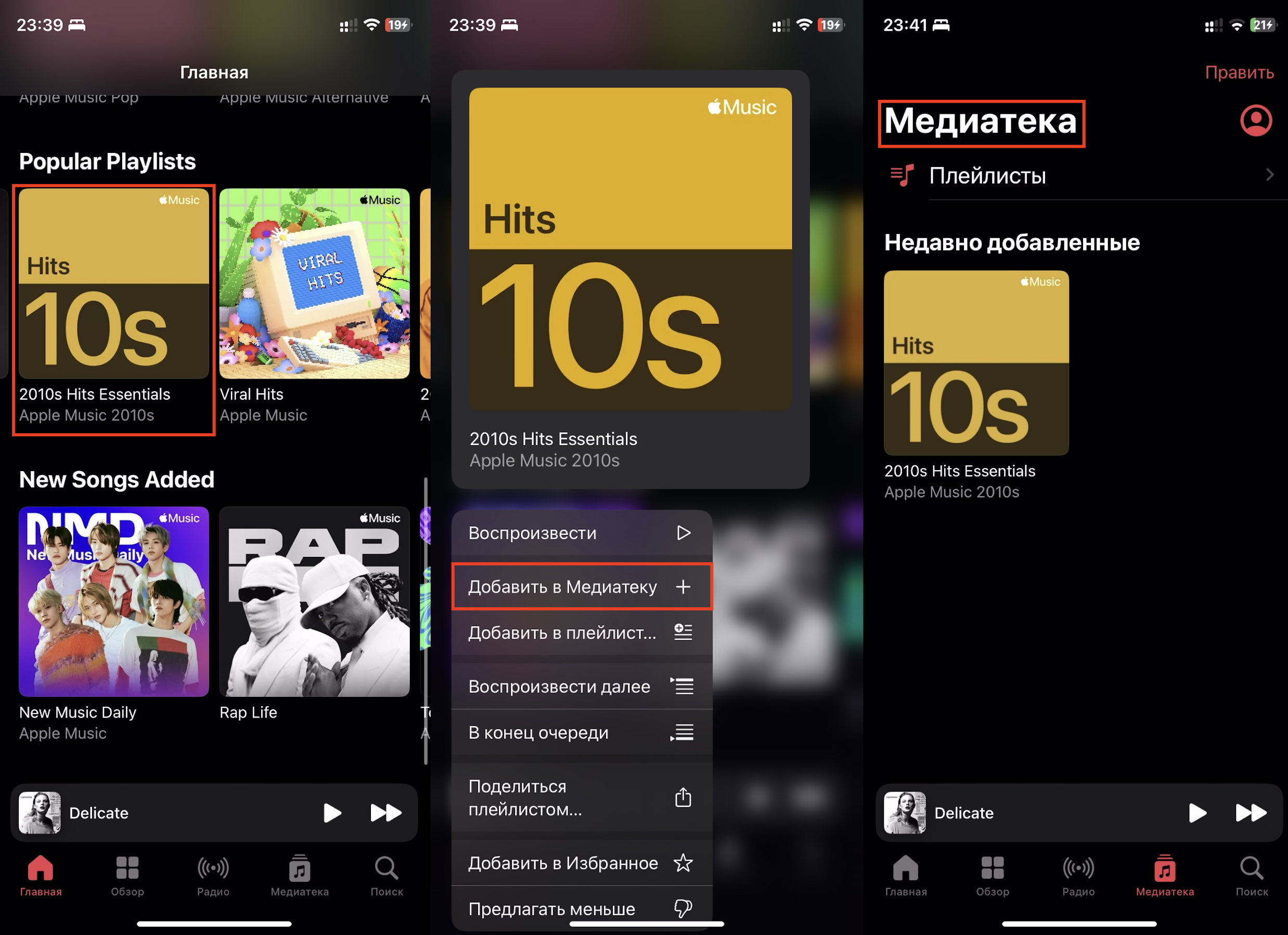
- Зайдите в плейлист или музыкальный альбом, нажмите кнопку «Добавить» («+» в кружочке). Теперь они добавлены в коллекцию. Чтобы добавить песню, коснитесь кнопки с тремя точками, выберите «Добавить в медиатеку».
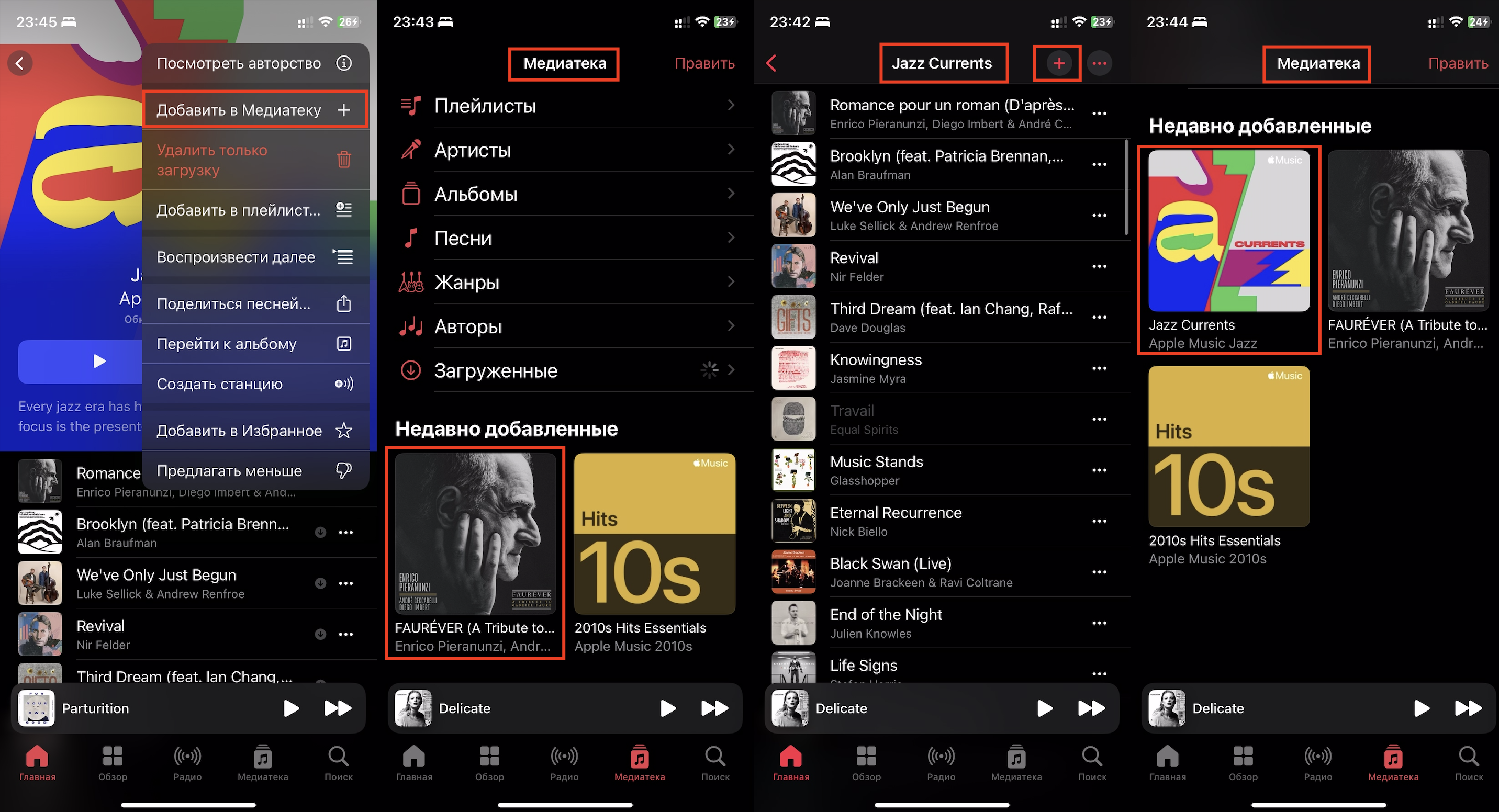
- Если трек проигрывается, нажмите на три точки рядом с ним на экране «Исполняется». И добавить песню в медиатеку.
- Если захотите почистить медиатеку, задержите палец на композиции, пока не выпадет меню. В нем коснитесь «Удалить из Медиатеки». Таким же способом можно убрать альбомы и плейлисты.
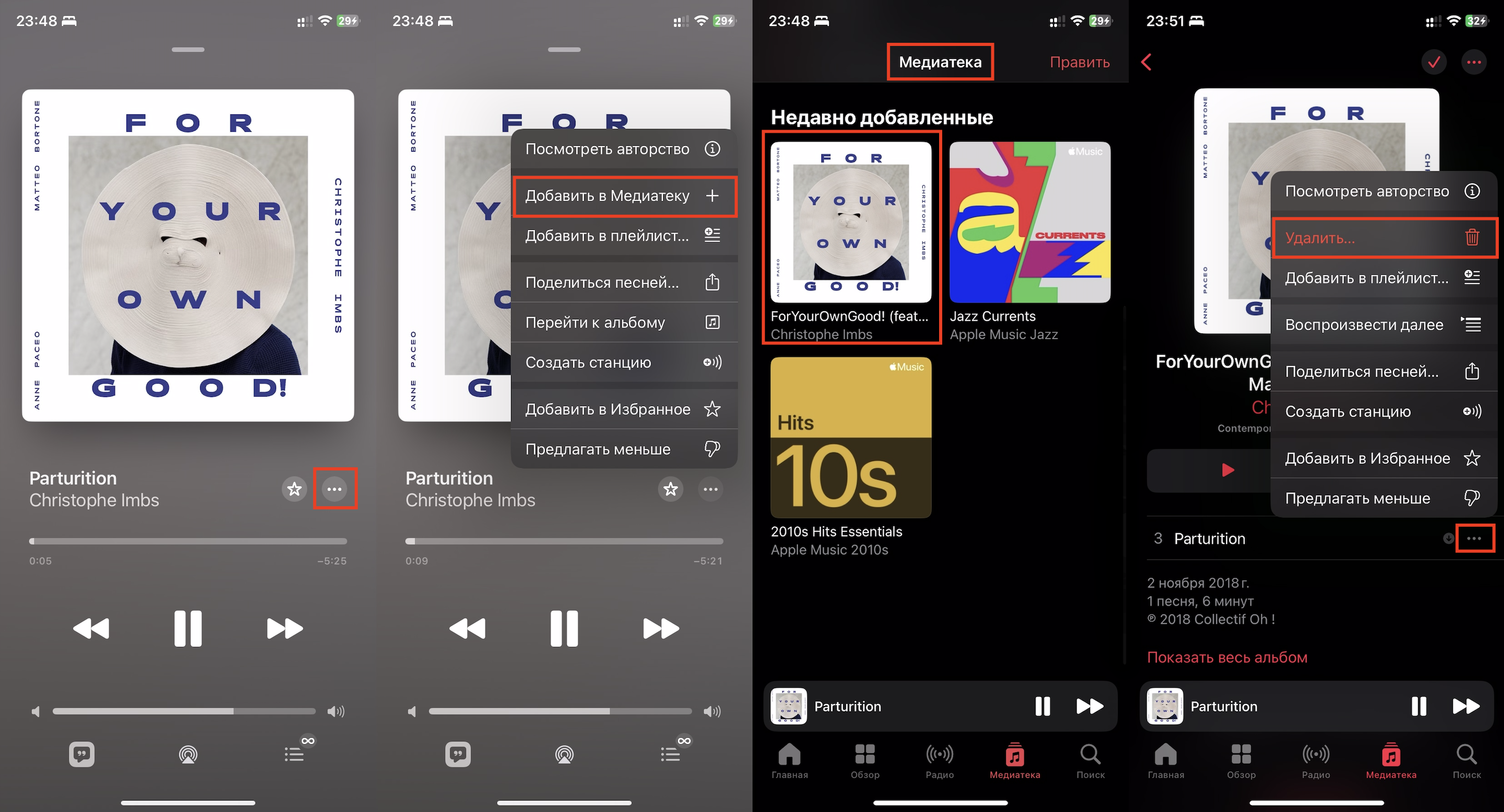
Скачанные треки синхронизируются на всех ваших устройствах Apple, если вход в App Store и iTunes Store в них выполнен под вашим Apple ID. Важно только наличие подписки на приложение.
Запустить автоматическую синхронизацию можно через настройки телефона. В меню «Музыка» активируйте пункт «Синхронизации медиатеки» (бегунок станет зеленым).
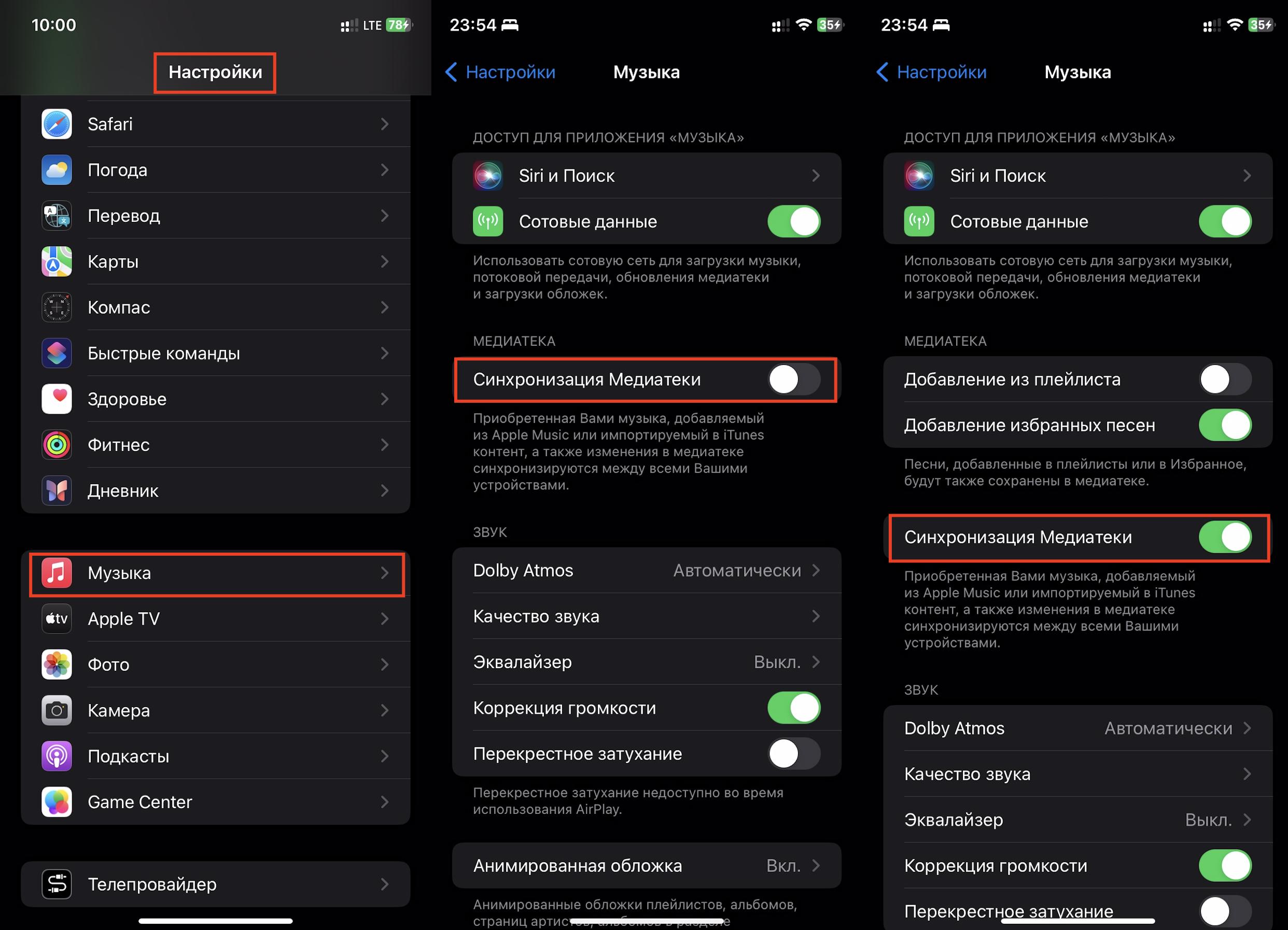
Если вы сохранили песни на ноутбук через медиатеку, то можете точно так же послушать их на телефоне. Зайдите в приложение «Музыка» на Mac и выберите «Объединить медиатеку».
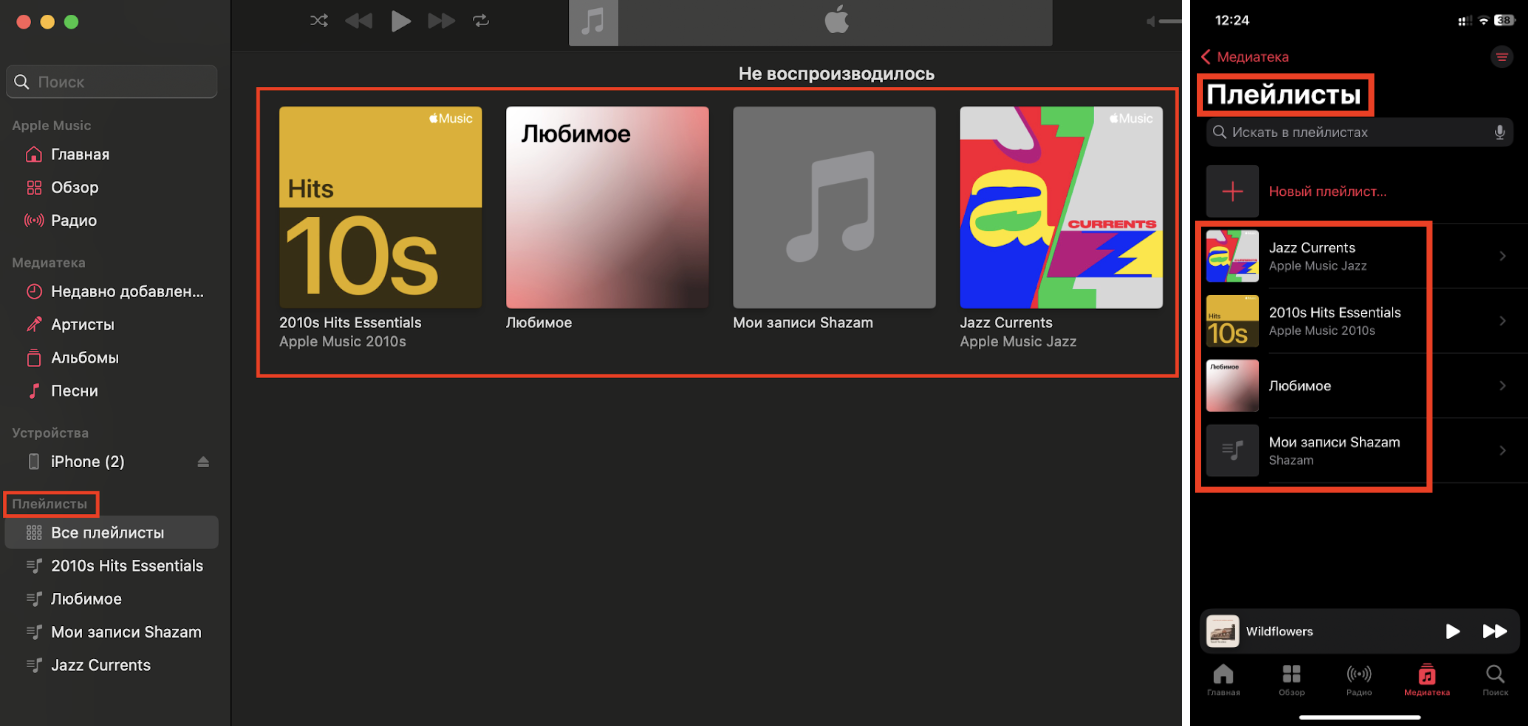
Когда медиатеки на девайсах синхронизируются, музыкальные файлы с ноутбука отобразятся на iPhone
Как скачать музыку плейлистом
А теперь о том, как сохранить целый плейлист. Так ведь удобнее, чем качать по одному треку, правда? Для начала составляем список композиций:
- Долго нажимаем на трек, альбом, видеоклип или целый плейлист.
- В выпавшем меню находим «Добавить в плейлист». Можно включить трек в имеющуюся подборку или создать новую.
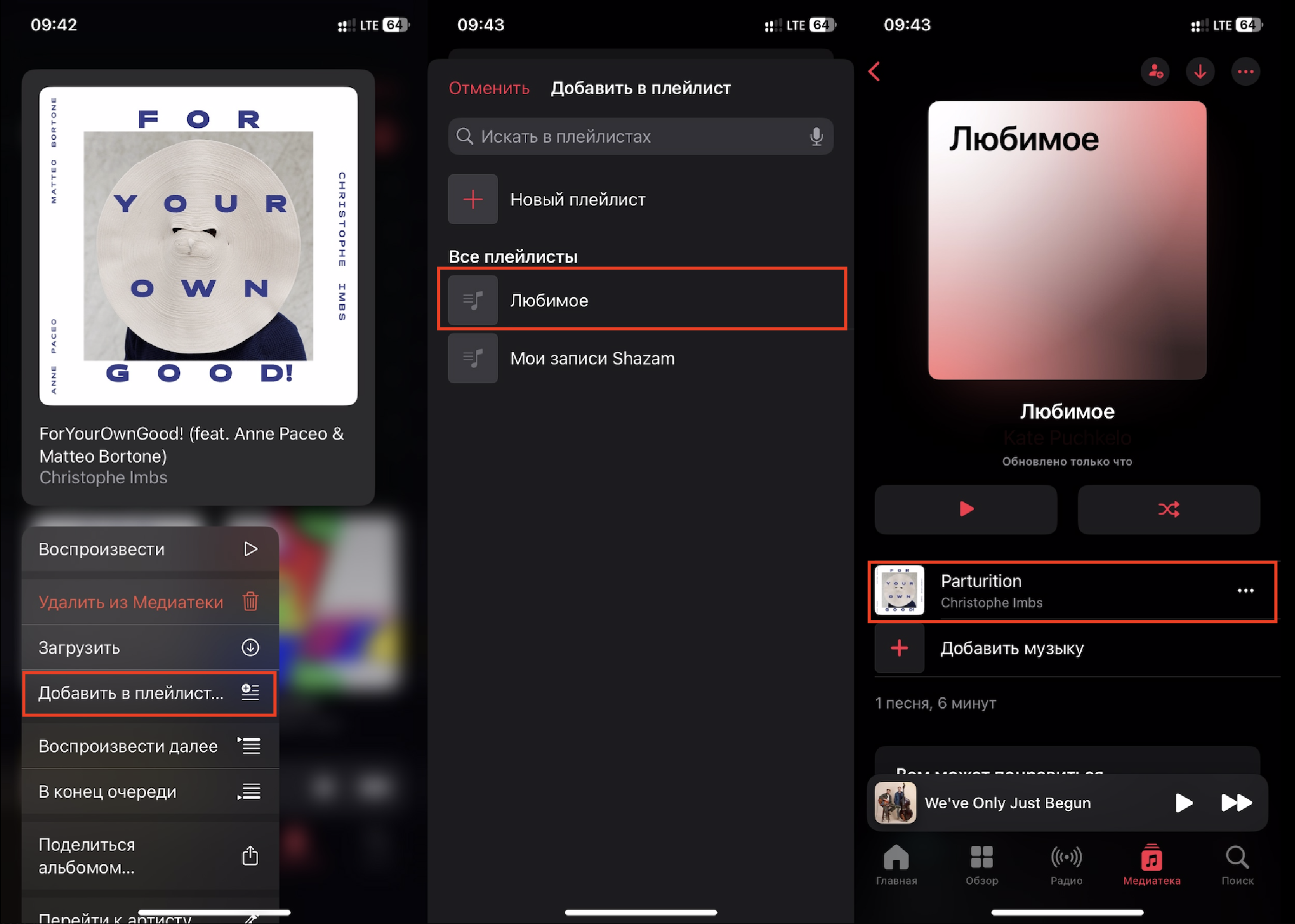
Как в плейлист добавить трек, который сейчас проигрывается? Коснитесь кружочка с тремя точками. Откройте варианты плейлистов нажатием на «Добавить в плейлист», затем укажите нужный.
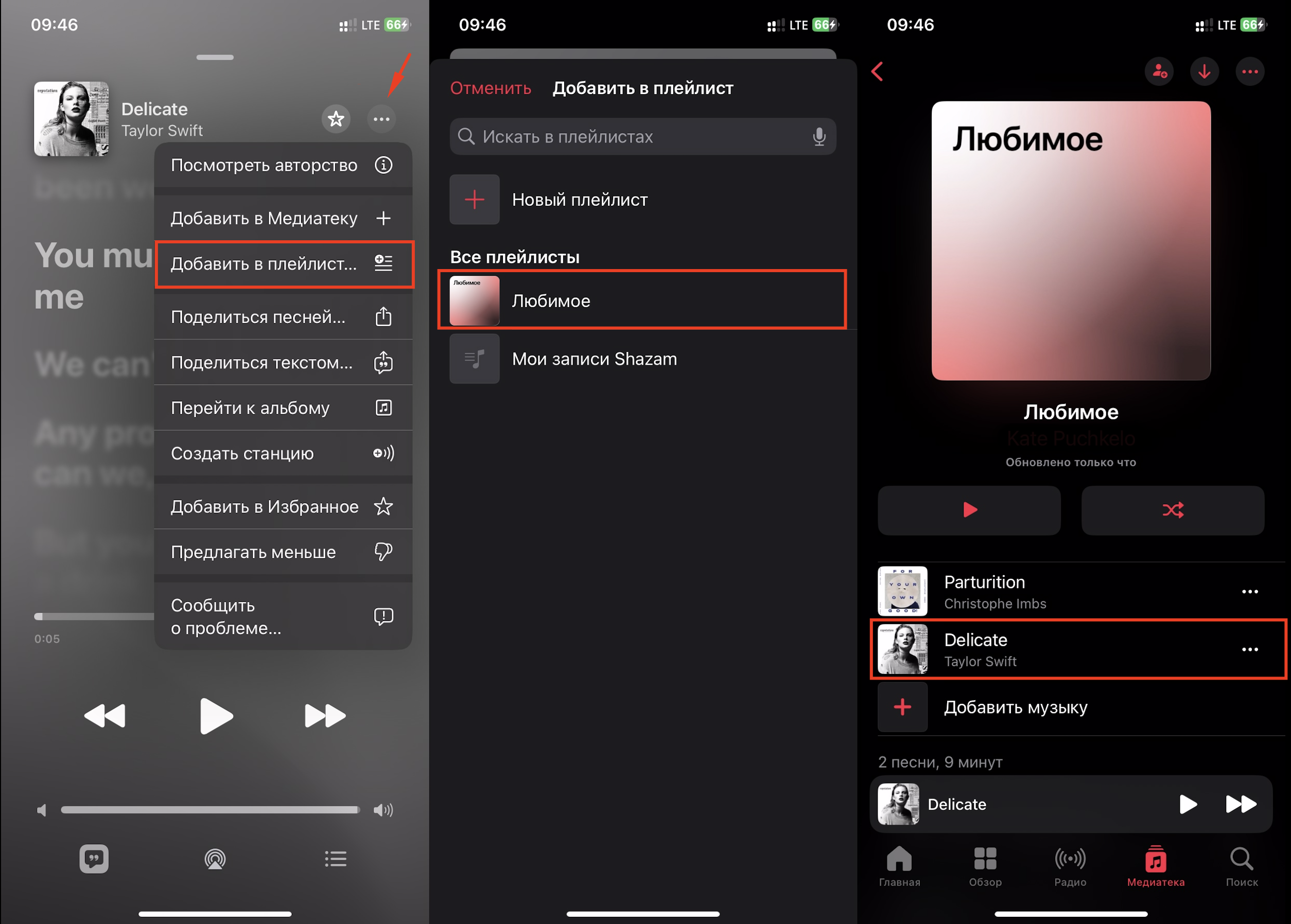
Как загрузить треки на телефон в Apple Music
Вы сохранили песни в плейлист, а теперь осталось выгрузить их через приложение для музыки. Зайдите медиатеку, выберите на композицию и длительно тапните по иконке. Нужно выбрать «Загрузить».
А теперь зайдите в «Медиатеку» и проверьте, загрузился ли трек/плейлист. Для этого перейдите в «Загруженные» > «Загрузка».
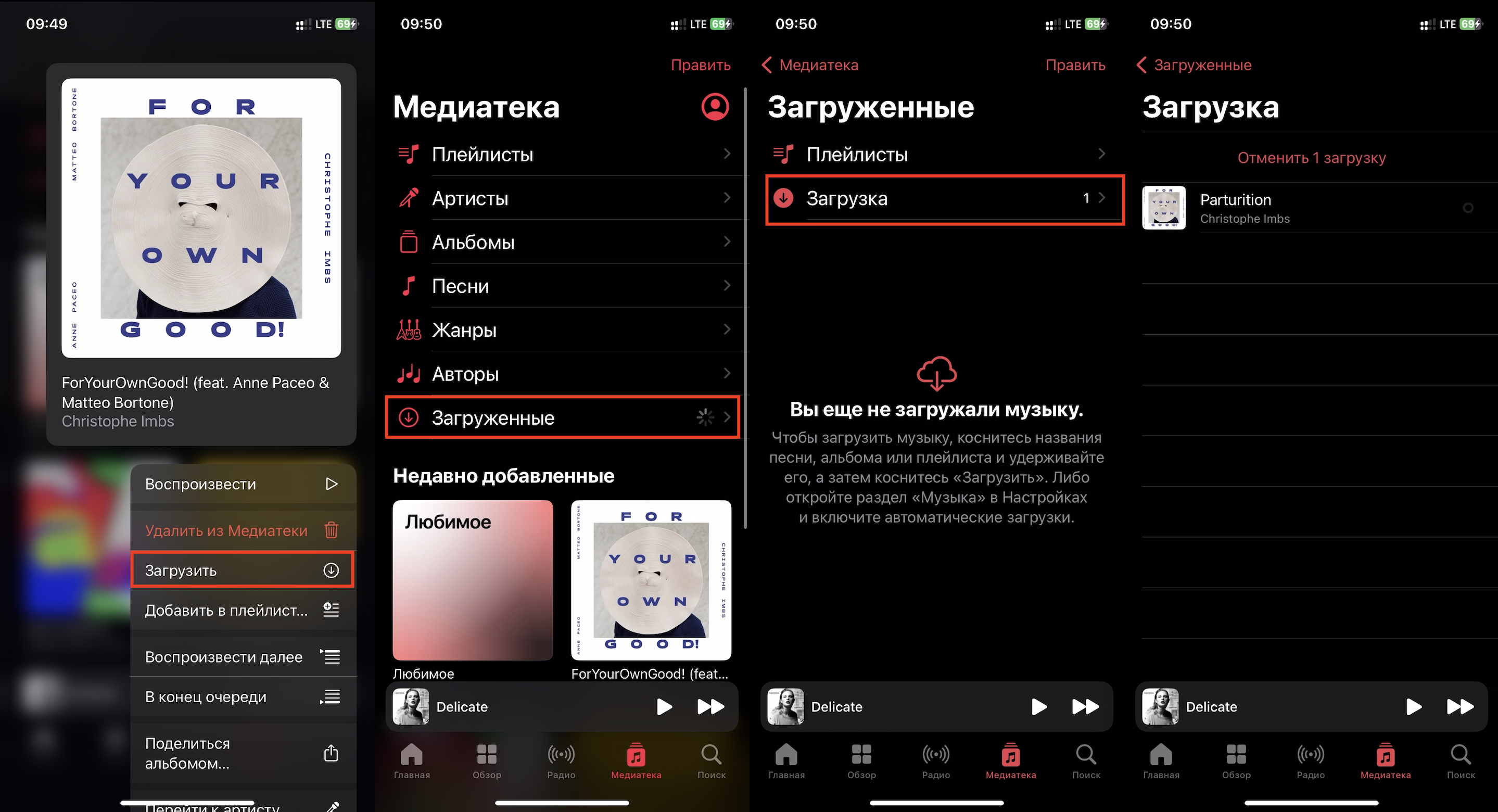
Необязательно постоянно создавать новые плейлисты и добавлять альбомы вручную. Вы можете настроить iPhone так, что он будет автоматически делать всё сам.
- Зайдите в «Настройки», выберите «Музыку».
- Активируйте бегунки «Добавление Избранных песен», «Добавление из плейлиста» (одну или сразу обе опции).
- Далее активируйте «Автоматические загрузки».
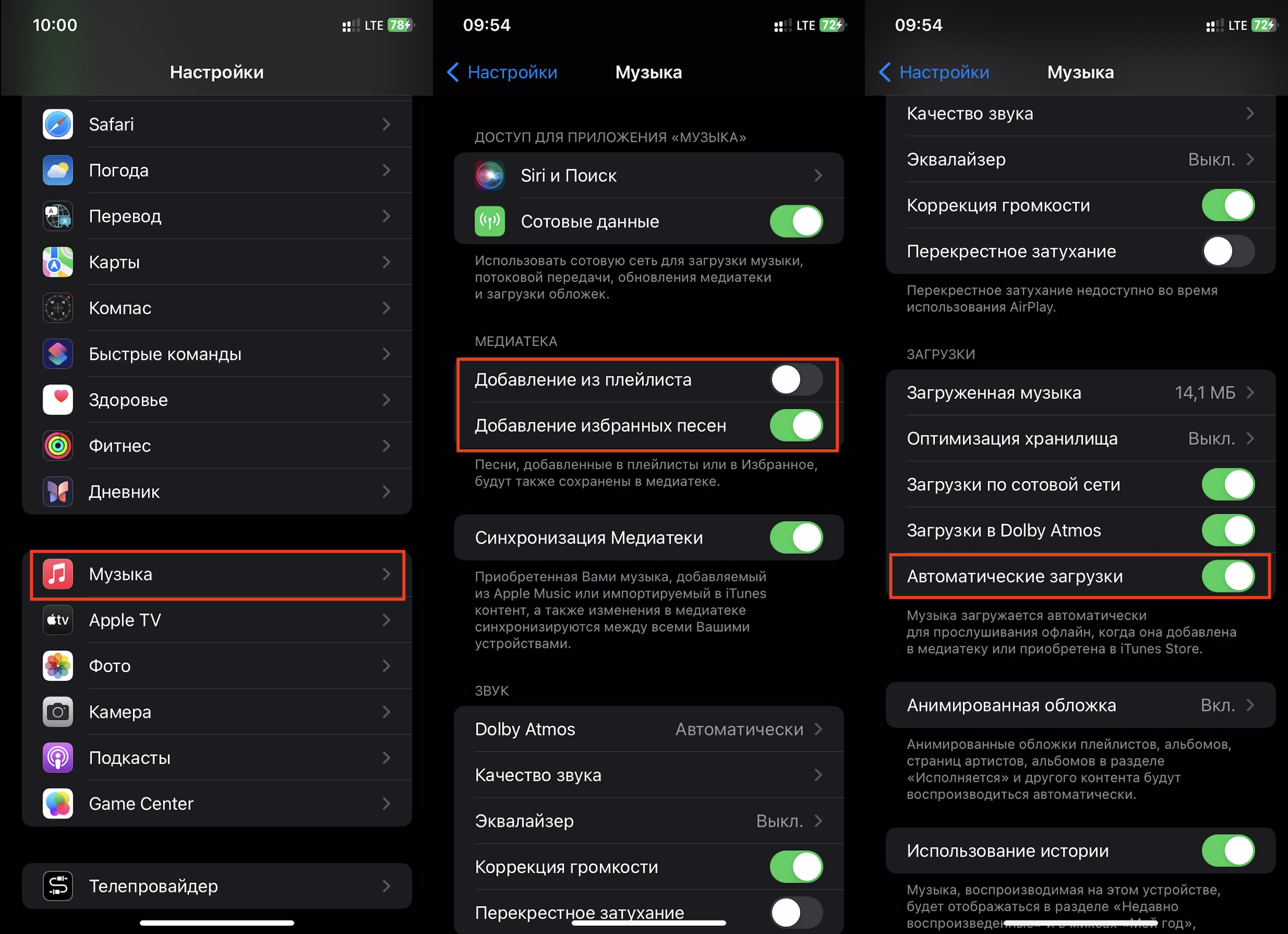
Заодно расскажем, как слушать сохраненные композиции в формате трехмерного звука Dolby Atmos. Он доступен для песен и альбомов, напротив которых есть символ в виде двух полусфер. Это значит, что контент можно загружать не только в стереоформате, но и в Dolby Atmos. Выбираете «Музыку» в приложении «Настройки», далее — «Загрузки в Dolby Atmos». И погружайтесь в океан звука с головой. Но учтите: вам понадобятся колонки, усилители или наушники с поддержкой этого формата: AirPods Pro, Max или AirPods третьего поколения.
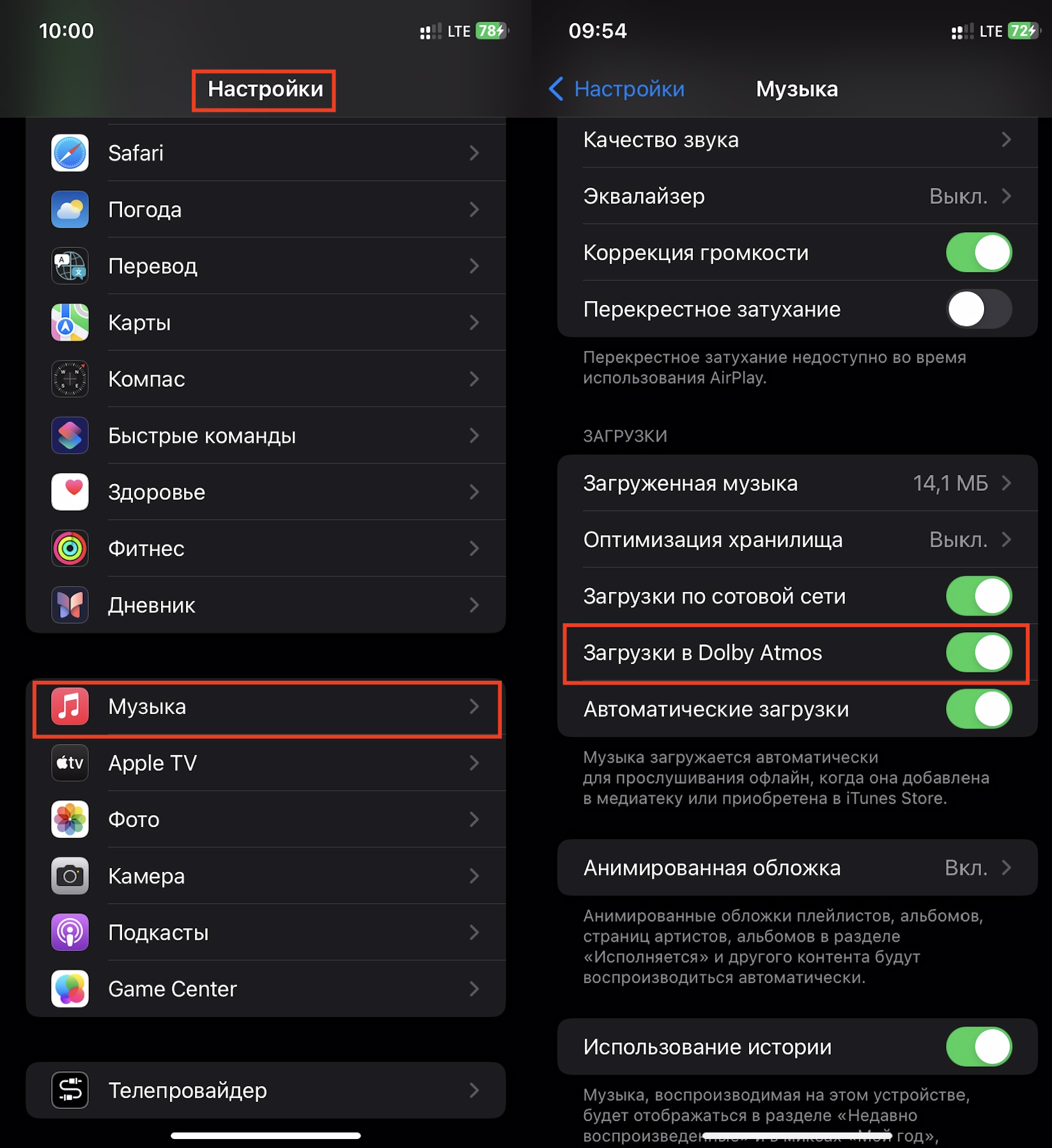
Как можно почистить память iPhone для новых треков
Меломану всегда хочется скачать побольше любимых песен. Но память телефона, увы, ограничена, и ее нужно периодически чистить. Вот три простых способа:
- Автоматическое удаление неактуальных песен. Выбираем «Музыку» в настройках, затем — «Оптимизацию хранилища». В появившемся списке указываем объем: минимум 2 Гб, максимум 64 Гб (примерно от 400 до 12 800 песен). Это тот лимит, который остается в памяти, остальное будет автоматически удаляться — то, что вы давно не слушали.
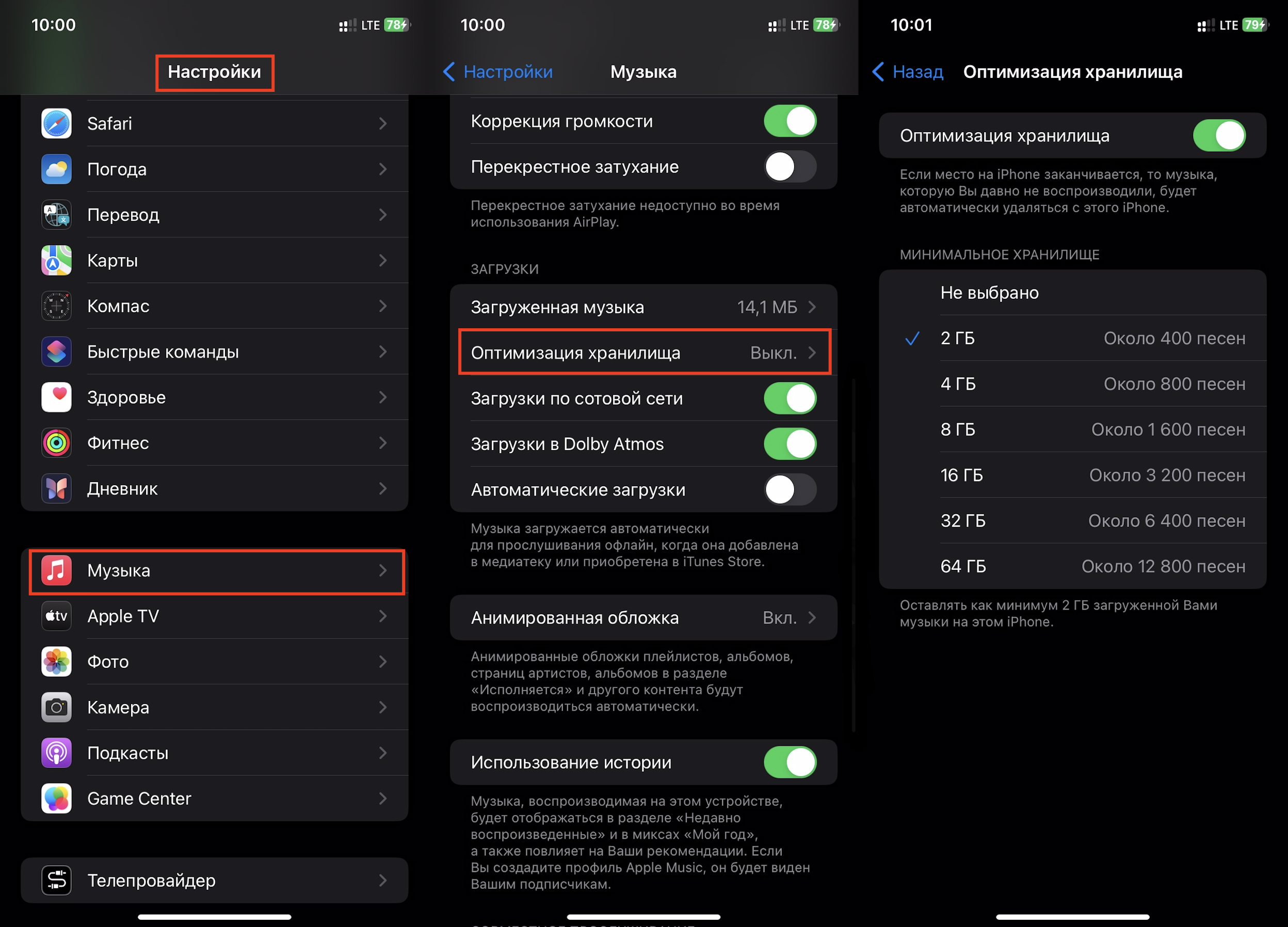
- Ручная чистка. Тапните на трек, плейлист или альбом. Выпадет список, выберите в нем нужное действие. Если хотите убрать файл из приложения — «Удалить из медиатеки». Если хотите удалить из внутренней памяти —«Удалить только загрузку».

- Выборочное или полное удаление — через настройки: «Музыка» > «Загруженная музыка» > кнопка «Изменить». Вы можете убрать песни отдельных исполнителей или все треки (красная кнопка с белой полосой).

Как скачать музыку на iPhone через магазин iTunes Store
В Apple Music можно слушать музыку офлайн и онлайн, создавать плейлисты и наслаждаться уже готовыми. Нюанс один — нужна подписка. Когда она закончится, музыка будет недоступна (но только до продления подписки). Если хотите, чтобы скачанные треки остались у вас навсегда (пока не удалите сами), купите их в цифровом музыкальном магазине iTunes Store.
Разбираемся, как скачать музыку с iTunes Store на iPhone.
- Вам нужно зайти в iTunes Store и найти вкладку «Музыка». Чтоб быстро отыскать трек, используйте кнопку «Жанры». Еще быстрее получится через «Поиск»: можно ввести название композиции, исполнителя, альбома. Проверить, загрузились ли файлы, можно через вкладку «Еще» > «Загрузки».
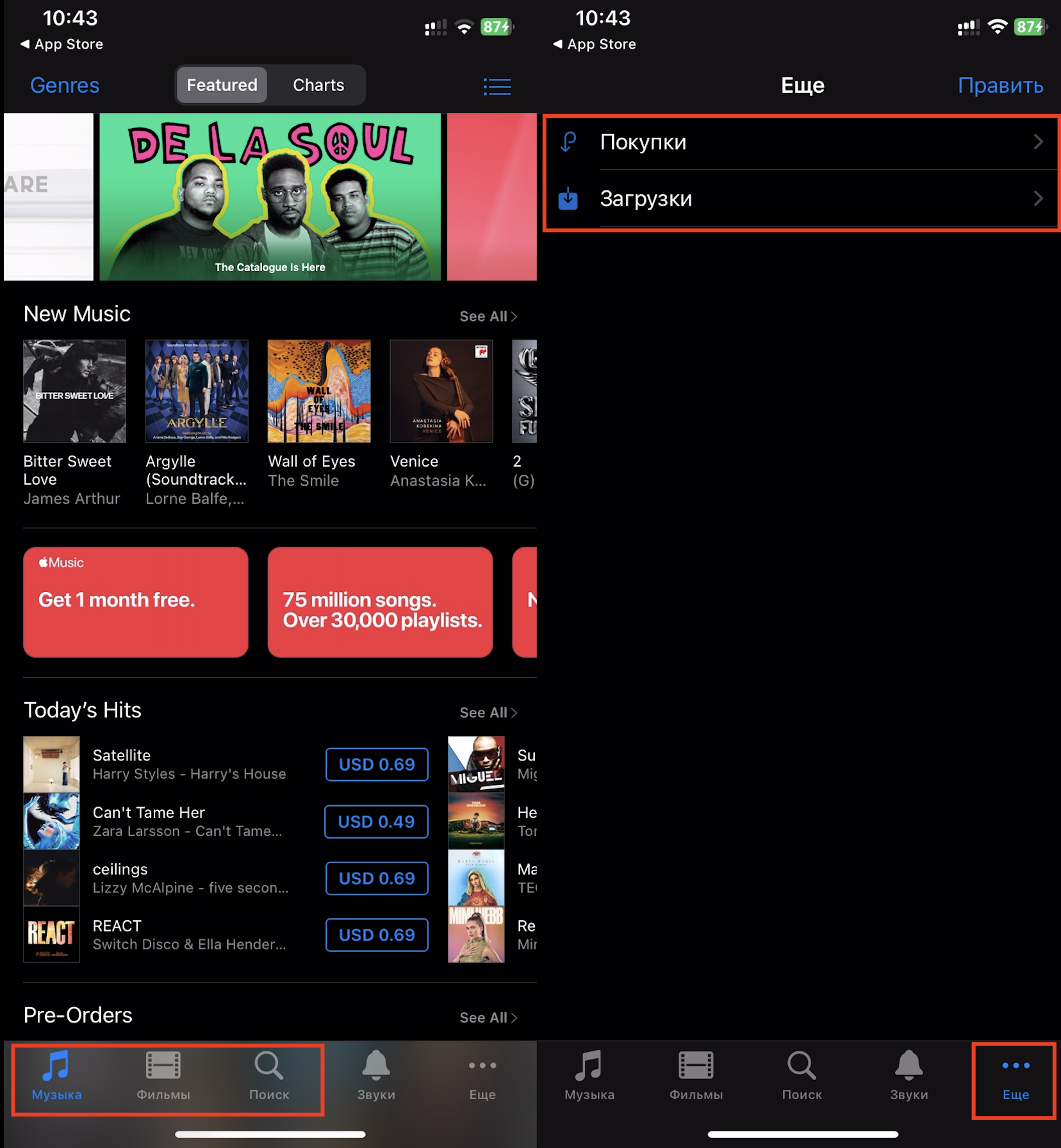
- Напротив каждого трека указана цена, тапайте на нее. Хорошие новости: часть контента бесплатная — напротив таких песен или альбомов вы увидите надпись «Загрузить». А если напротив имеется облако со стрелкой, вы уже покупали эти композиции, и их можно снова скачать бесплатно.
- Проверьте, загрузился ли контент: кликните на «Еще», выберите «Загрузки».
 Мы перечислили не все способы, как можно скачать музыку на iPhone. Есть еще неофициальные, например, с помощью сервисов SoundCloud, GooglePlay Музыка. Но загрузка через Apple Music или iTunes самая простая и надежная. В Apple Music можно собрать собственную обширную коллекцию треков, и она будет доступна в любой момент. Плейлист никуда не исчезнет, даже если вы какое-то время не будете продлевать подписку. Как только вернетесь в сервис, сможете наслаждаться отобранными треками. А крупнейший в мире виртуальный музыкальный магазин iTunes позволяет покупать и загружать треки на любое устройство Apple и всегда иметь их под рукой без подписки.
Мы перечислили не все способы, как можно скачать музыку на iPhone. Есть еще неофициальные, например, с помощью сервисов SoundCloud, GooglePlay Музыка. Но загрузка через Apple Music или iTunes самая простая и надежная. В Apple Music можно собрать собственную обширную коллекцию треков, и она будет доступна в любой момент. Плейлист никуда не исчезнет, даже если вы какое-то время не будете продлевать подписку. Как только вернетесь в сервис, сможете наслаждаться отобранными треками. А крупнейший в мире виртуальный музыкальный магазин iTunes позволяет покупать и загружать треки на любое устройство Apple и всегда иметь их под рукой без подписки.
Наслаждайтесь любимой музыкой, когда захотите. Если не совсем разобрались, как грузить ее на iPhone, загляните в iSpace — мы подскажем, как это делается. И покажем, как поставить любимую песню на звонок или сохранить ее на компьютер. Если хотите, расскажем, как установить приложение Shazam: оно сможет за секунды распознать любую звучащую поблизости песню. И мы будем только рады, если заодно заходите протестировать технику Apple, представленную в открытой выкладке. В общем, ждем вас!
ЧИТАЙТЕ ТАКЖЕ:
iPhone вместо роутера. Как поделиться интернетом?
iPhone 15 vs 14 Pro: выбираем лучший вариант в 2024 году
Подпишитесь на рассылку и узнавайте первым о новых акциях и спецпредложениях магазина!



